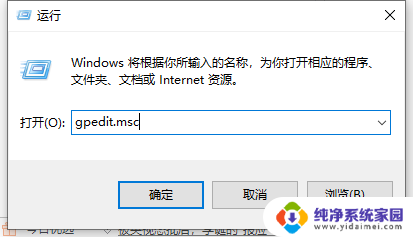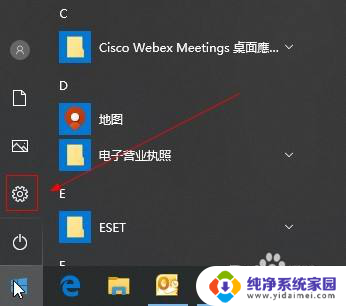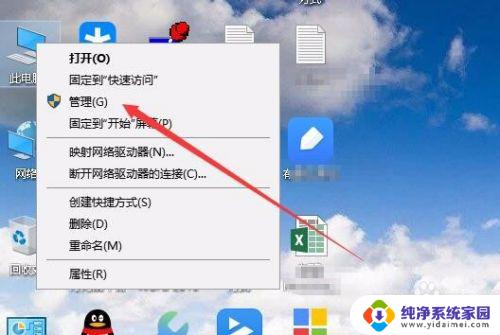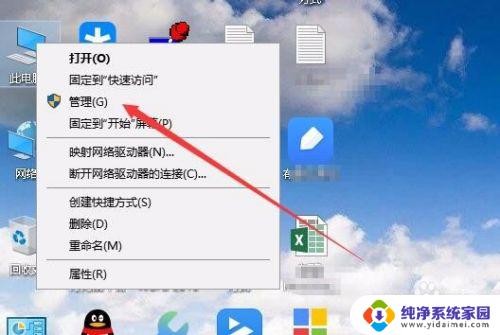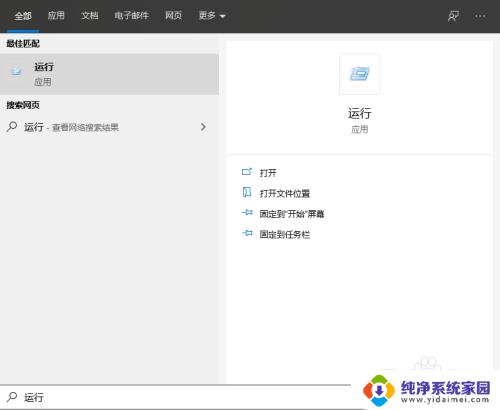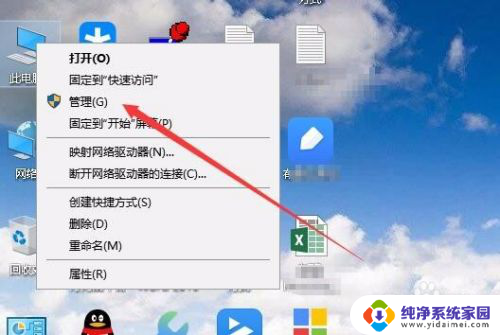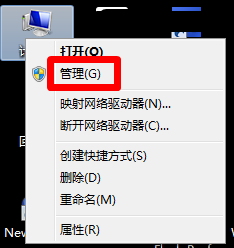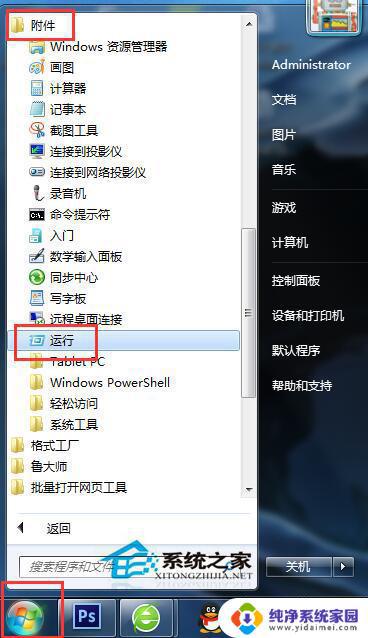被系统禁止安装的软件如何安装?教你一招高效解决方法!
被系统禁止安装的软件如何安装,当我们尝试安装一些软件时,系统有时会阻止我们的行为,并提示错误信息禁止安装该应用程序,这可能是出于多种原因,例如您的设备不支持该应用程序,或该应用程序可能不会遵循设备的安全协议。无论原因如何,以下是一些方法,您可以采用绕过系统禁止安装并安装被系统禁止的软件。
方法一:兼容模式
右键应用程序,点击菜单中的”属性”,选择”兼容性”页签,勾选“兼容模式”选项框。
方法二:修改安全设置
左下角找到“设置”,再找到“更新和安全”。最后找到“Windows Defender”,在右侧关闭Windows Defender防病毒功能。
方法三:修改组策略
按组合键Windows+R打开运行输入框,输入gpedit.msc命令回车运行,打开Windows10系统的“本地组策略编辑器”窗口。分别点击:“计算机配置/管理模板/Windows 组件,找到并点击“Windows Installer”菜单项,在右侧找到并双击“禁止用户安装”设置项,将“已启用”改为“未配置”,确定保存。
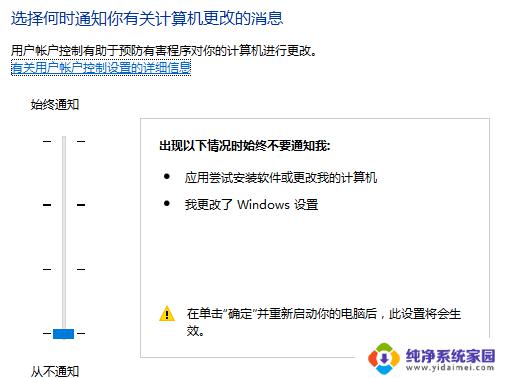
方法四:修改注册表
单击开始按钮并键入regedit,按Enter启动程序。查找到注册表项:HKEY_CLASSES_ROOT 。exe,选中.exe,鼠标右键单击“ 默认”,然后单击“ 修改”,将数值数据更改为exefile。向下滚动,直到找到HKEY_CLASSES_ROOT exefile。点击文件夹,鼠标右键点击默认文件,然后选择修改功能,将数值数据更改为%1%。再次向下滚动并找到条目HKEY_CLASSES_ROOT exefile shell open。点击打开的文件夹,鼠标右键点击默认,然后选择修改功能。将数值数据更改为%1%。关闭注册表编辑器并重新启动设备。
方法五:更改筛选器设置
以上就是被系统禁止安装的软件如何安装的全部内容,如果您有任何问题,请根据小编的方法进行操作,希望这些方法能够帮助到您。